1. Afbeeldingen toevoegen via data editor
Afbeeldingen kunnen toegevoegd worden via de data editor. Je kunt afbeeldingen direct uit je mappen uploaden of afbeeldings-urls toevoegen. Per regel kun je de afbeeldingen toevoegen.
Afbeeldingen toevoegen via de data editor:
2. Ga naar je aanbod
Klik in je verkoopaccount bovenaan op ‘Artikelen’ en vervolgens op ‘Mijn artikelen’
3. Selecteer de artikelen
Selecteer op deze pagina de artikelen waaraan je afbeeldingen wil toevoegen.
4. Klik op ‘Bewerk productinformatie’
5. Kies vervolgens voor ‘Op basis van selectie’
De data editor verschijnt. Via de icoontjes die je in de kolom “nieuwe afbeeldingen vindt”, voeg je nieuwe afbeeldingen toe. Klik op het fotocameraatje om foto’s uit je mappen te halen. Klik op het andere icoontje wanneer je afbeeldings-urls wil toevoegen.
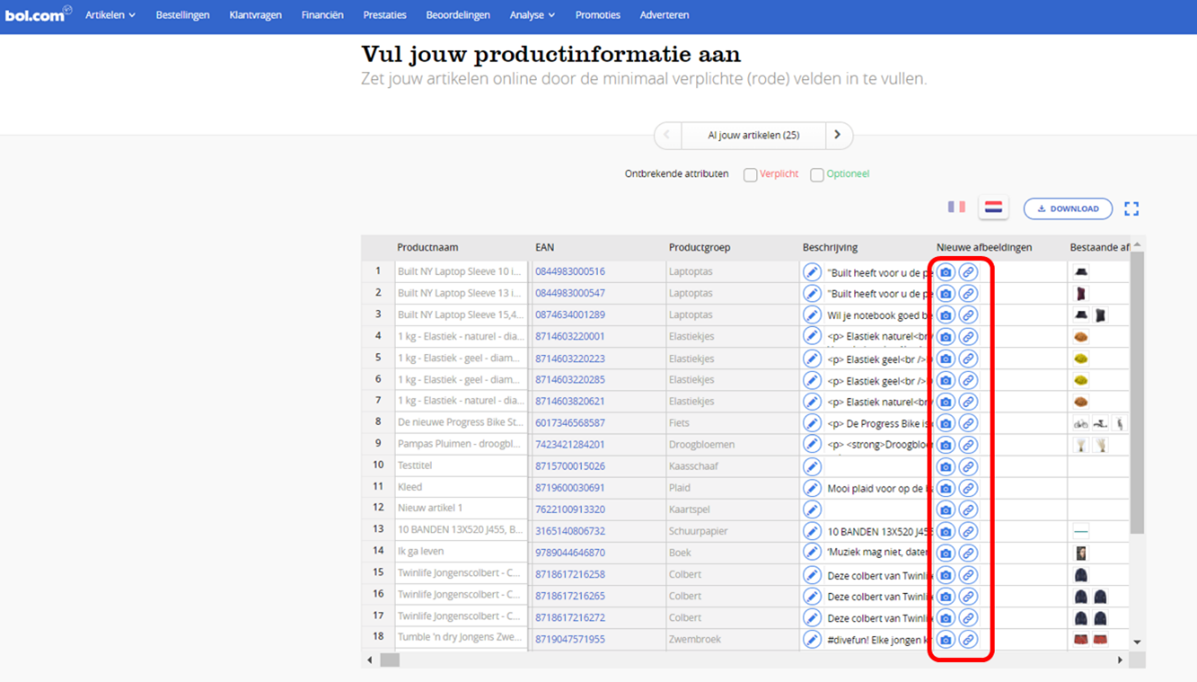
6. Aanzichten toevoegen en/of afbeeldingen verwijderen
Wanneer je afbeeldingen toegevoegt, verschijnen deze in miniatuurvorm in de kolom ‘Nieuwe afbeeldingen’. Op deze kleine afbeeldingen kun je klikken. Wanneer je dat doet verschijnt er een pop-up scherm waarin de afbeeldingen groter worden weergegeven. In dit pop-up scherm kun je het aanzicht per afbeelding selecteren en/of een afbeelding verwijderen. Ook kan je de afbeeldingen gemakkelijk naar beneden trekken als de categorie van de betreffende artikelen overeenkomt.
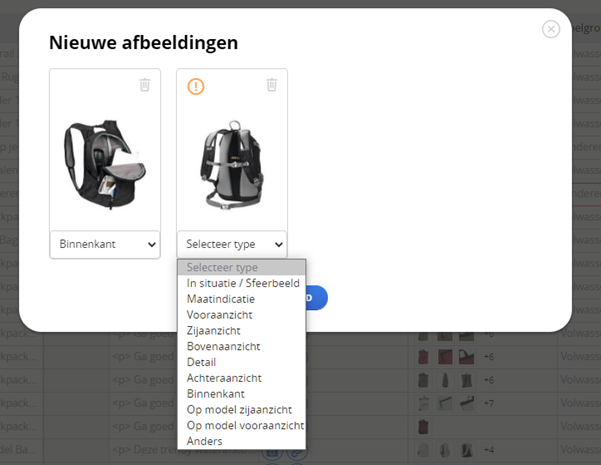
7. Bewerken bestaande afbeeldingen
In de data editor kun je ook bestaande afbeeldingen bewerken. Wanneer je een aantal aanzichten wil toevoegen en/of een afbeelding verwijderen, dan kan dit door op de kleine afbeeldingen te klikken in de kolom ‘Bestaande afbeeldingen’. Een pop-up verschijnt waarin de afbeeldingen groter zichtbaar zijn. Hier kun je aanzichten selecteren en of een afbeelding verwijderen door op het prullenbakje te klikken.
8. Afbeeldingen dienen aan een aantal specificaties voldoen
- De bestandsgrootte is minimaal 30 KB en maximaal 10 MB groot.
- De afbeelding dient minimaal 500×500 pixels en maximaal 6000×6000 pixels te zijn. Witruimtes in afbeeldingen tellen niet mee in de gestelde minimale en maximale pixels.
- De zoomfunctie, waardoor details van een artikel zichtbaar worden, werkt bij afbeeldingen met een minimumgrootte van 1200×1200 pixels.
Wanneer de afbeeldingen niet voldoen aan bovenstaande minima of maxima, zal een foutmelding worden weergegeven. Daarnaast ondergaat iedere afbeelding een aantal optimalisaties voordat deze op het platform verschijnen. Deze optimalisaties zijn:
- Witruimten worden automatisch bijgesneden.
- De kwaliteit wordt geoptimaliseerd voor het platform. Hierdoor blijft de laadtijd beperkt en ervaart de klant een hoge snelheid in het laden van de pagina’s. Dit kan invloed hebben op de kleurechtheid en scherpheid van de afbeelding(en).
- Wanneer een duplicaat wordt gedetecteerd, zal deze afbeelding niet worden ingeladen. Een duplicaat is een een-op-een kopie.
Nog vragen?
Chat met een medewerker van de partnerservice
- Maandag tot en met vrijdag:
- 09.00 - 17.00


